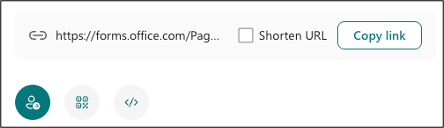Zajedničko korištenje obrasca
Odaberite osobu kojoj želite odgovoriti na obrazac
Kliknite Prikupljanje odgovora u gornjem desnom kutu i odaberite od koga želite prikupiti odgovore.
-
Svatko može odgojiti d – svi unutar ili izvan vaše tvrtke ili ustanove mogu slati odgovore na vaš obrazac ili test.
-
Samo osobe u mojoj tvrtki ili ustanovi mogu odgovoriti – samo osobe unutar vaše tvrtke ili ustanove, koje su se prijavile pomoću računa tvrtke ili obrazovne ustanove, mogu slati odgovore na vaš obrazac ili test.
-
Određene osobe u mojoj tvrtki ili ustanovi mogu odgovoriti – samo osobe ili grupe u vašoj tvrtki ili ustanovi koje navedete mogu odgovoriti na obrazac.

Odaberite način na koji želite zatražiti odgovore
Odaberite Kopiraj vezu pokraj tekstnog okvira u kojem se prikazuje web-adresa. Kopirajte i zalijepite tu jedinstvenu vezu gdje god (npr. zajednička bilježnica za predmete) koju vaša ciljna skupina može vidjeti i kliknuti da bi pristupili obrascu ili testu.
Odaberite gumb QR kôd, a zatim kliknite ili dodirnite gumb Preuzmi, koji će preuzeti QR kod kao .png datoteku. Umetnite .png gdje god je željena publika može skenirati pomoću skenera QR koda, kao što je mobilni uređaj, da bi pristupili obrascu ili testu.
Odaberite gumb Ugradi, a zatim kliknite ili dodirnite Kopiraj. Zalijepite ovaj kod za ugradnju u web-stranicu, Sway ili dokument.
Kliknite gumb E-pošta. Kada se otvori određena aplikacija za e-poštu, dodajte adrese e-pošte osoba kojima namjeravate obrazac. Microsoft Forms sadrži kratku bilješku u tijelu poruke e-pošte i vezu na obrazac. Poruku e-pošte možete prilagoditi kako želite.